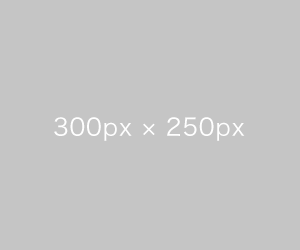顧客ステータスを新規登録する
顧客ステータスを新規登録します。
1. [その他]→[システム設定]→[顧客ステータス管理]をクリックします。
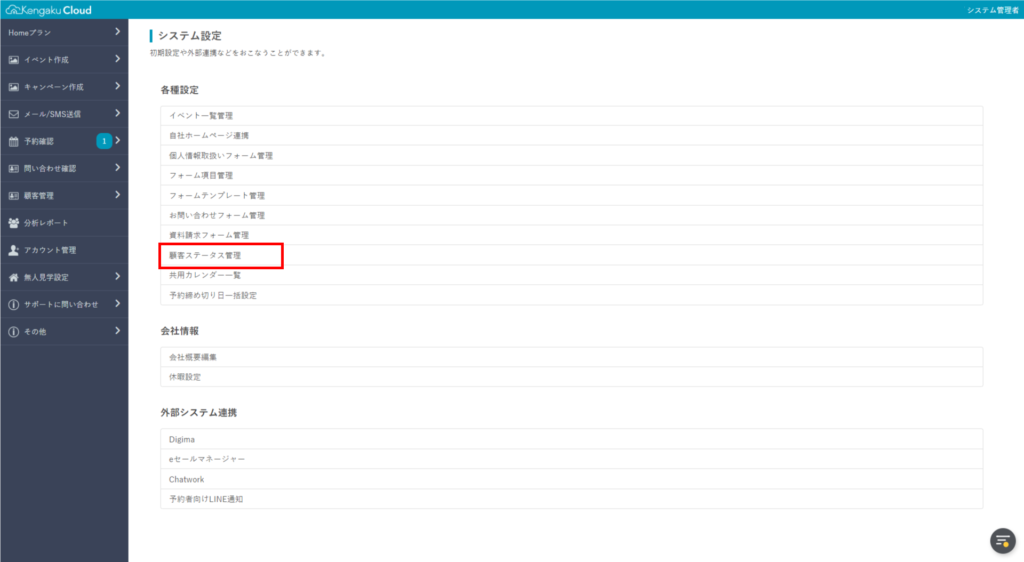
2. [新規作成]をクリックします。
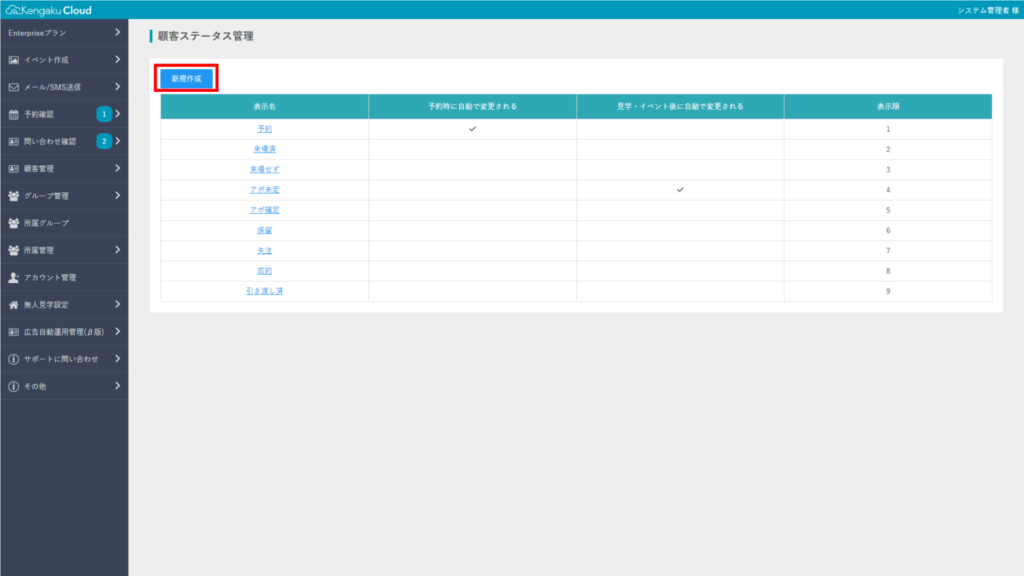
3. [表示名]に追加したいステータス名を入力します。
例)確認中
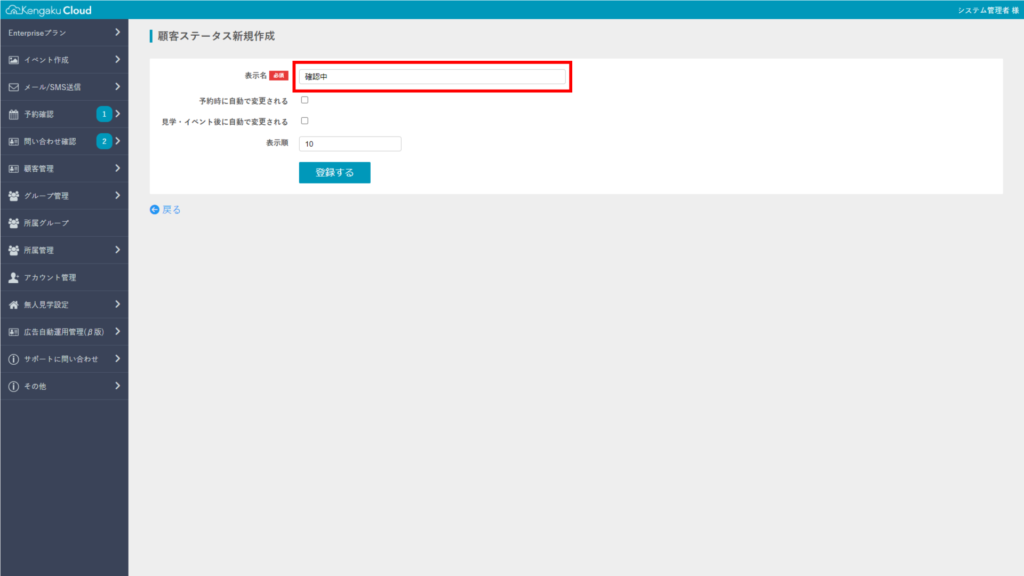
4. 顧客の予約時に、自動的にこのステータス(例)確認中)を登録したい場合は、[予約時に自動で変更される]にチェックを入れます。

5. 見学・イベント後に、自動的にこのステータス(例)確認中)を登録したい場合は、[見学・イベント後に自動で変更される]にチェックを入れます。
- [見学・イベント後に自動で変更される]へのチェックは、1つしか設定できません。他のステータスのチェックがついている場合は、あらかじめ外しておく必要があります。
- 顧客ステータスは登録後、手動で変更できます。
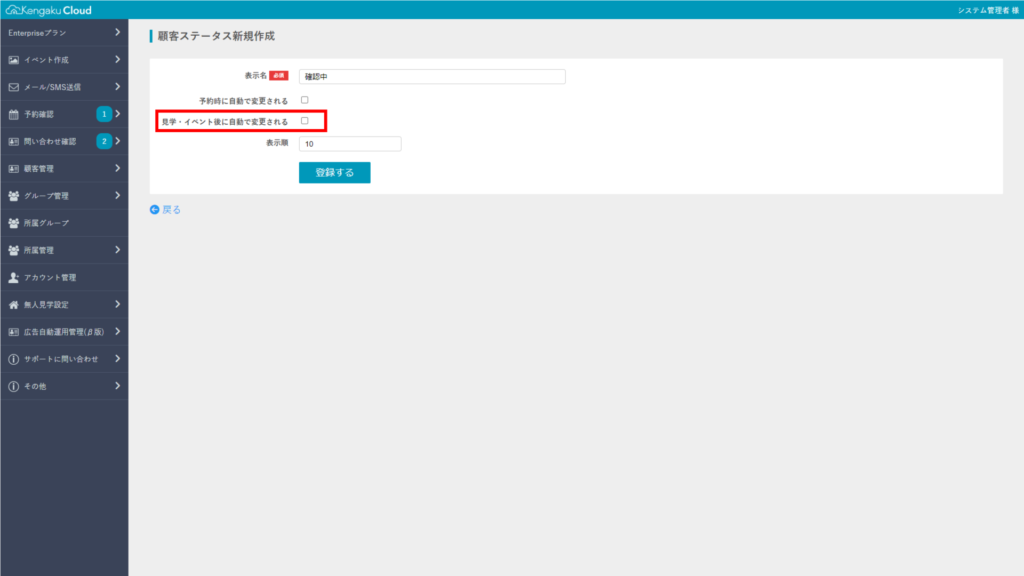
6. [表示順]に数字を入力します。
「10」と入力すると顧客ステータスのプルダウンの上から10番目に表示されます。
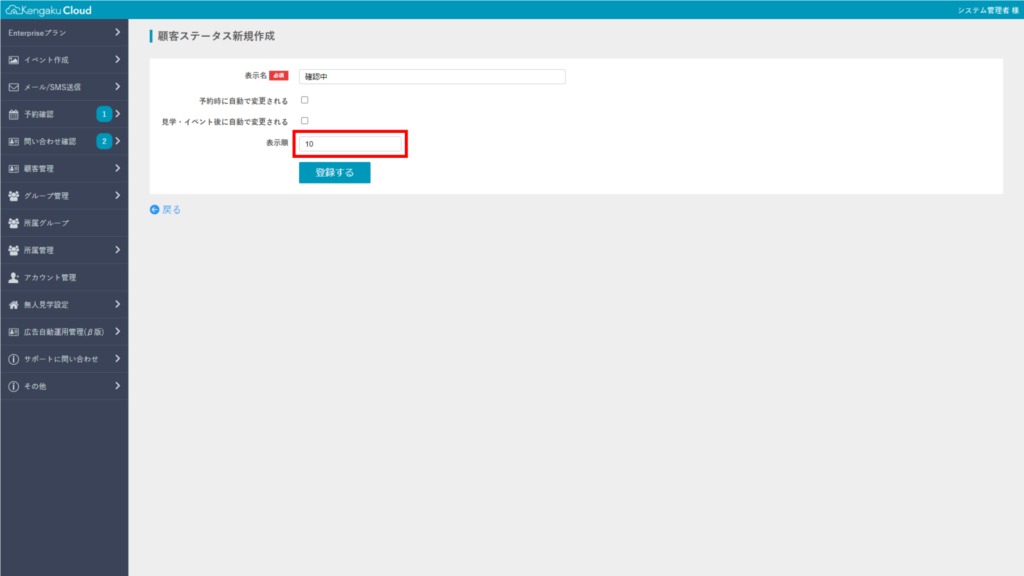
7. [登録する]をクリックします。
ステータスが新規登録されました。
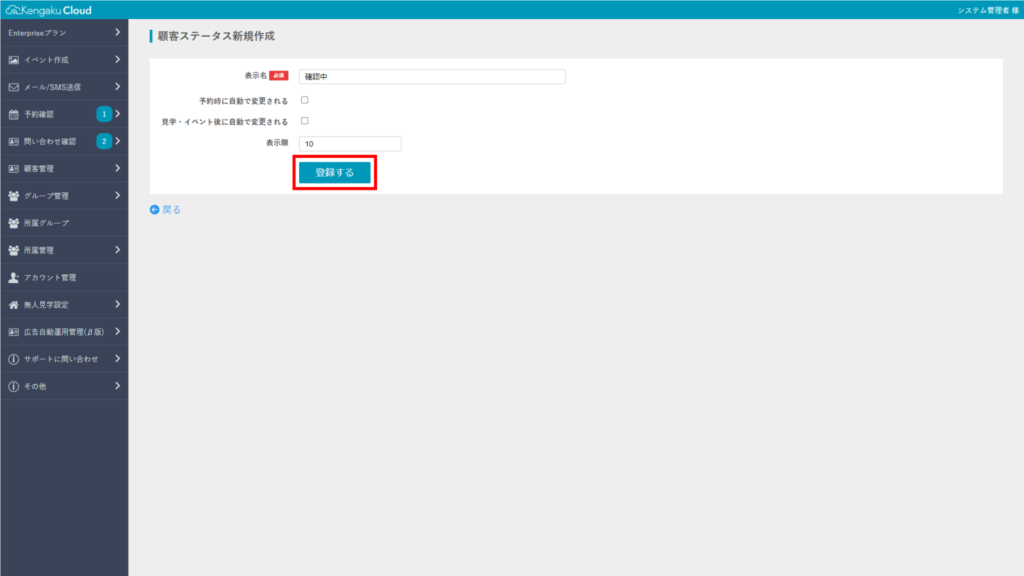
顧客ステータスを編集する
顧客ステータスの内容を編集します。
1. [その他]→[システム設定]→[顧客ステータス管理]をクリックします。
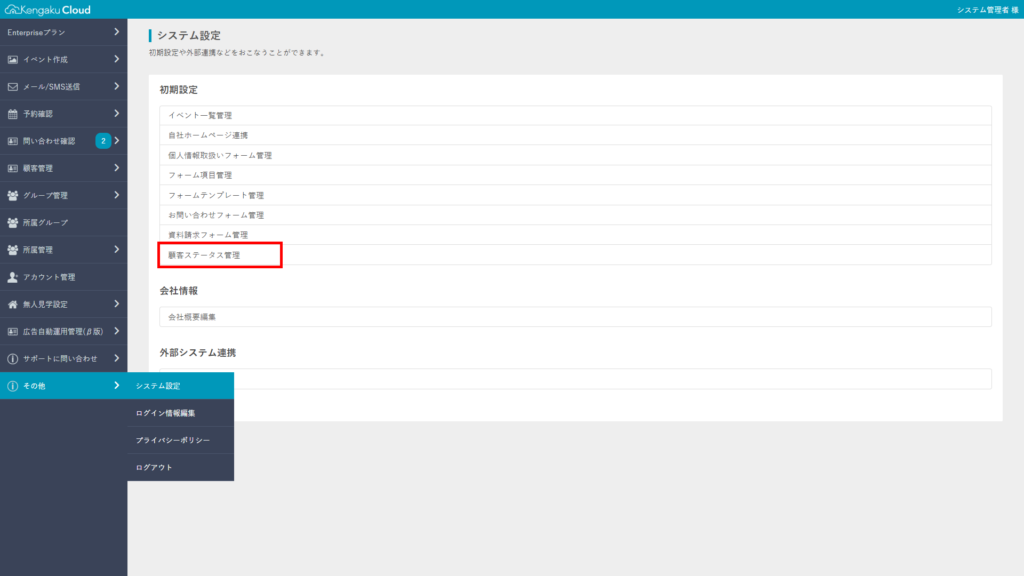
2. 編集したいステータスをクリックします。
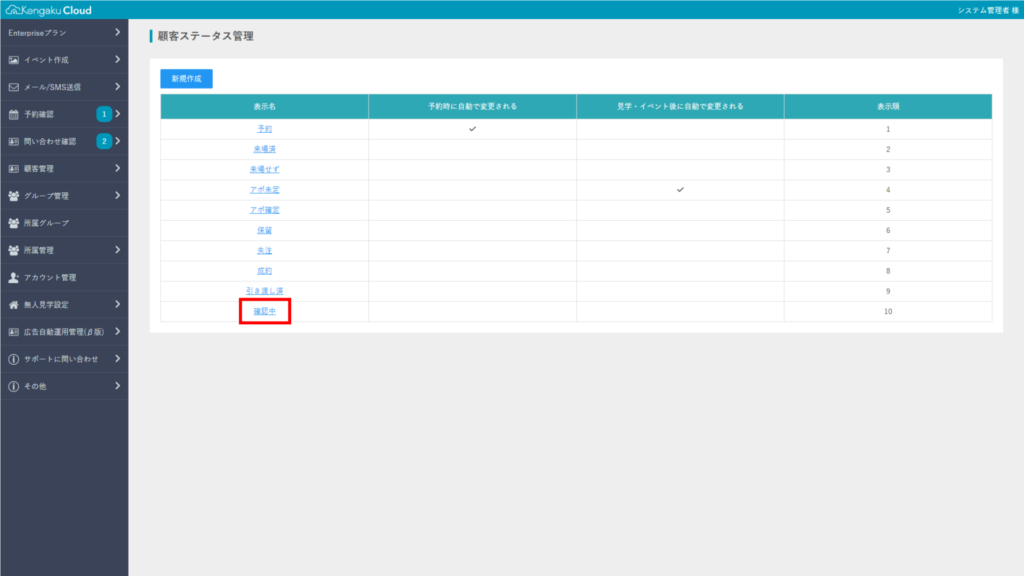
3. 内容を編集します。
例)確認中→確認済みに編集
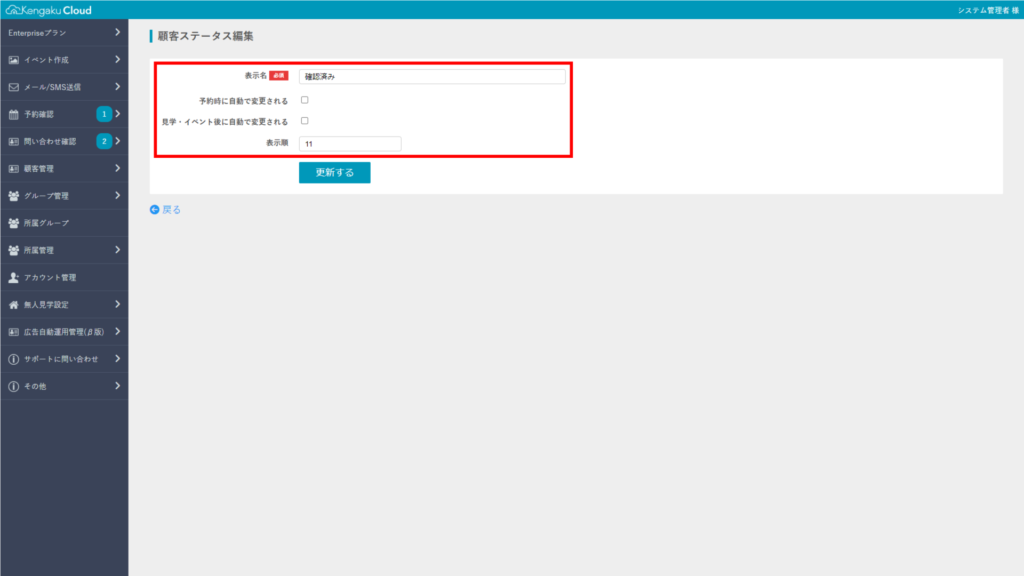
4. [更新する]をクリックします。
顧客ステータスの内容が更新されました。
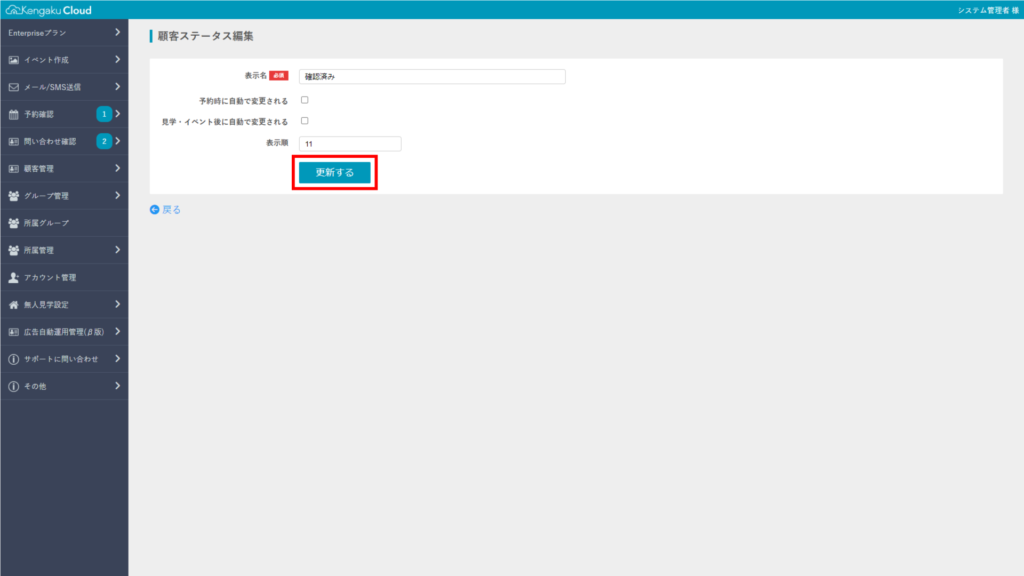
関連ページ